上一篇文章古风插画网编辑为大家分享了图像追踪功能的相关内容。图像跟踪功能可以将图片变成线条画、素描、剪影等。为了让大家跟上学习的进度。这一期,我将和大家分享AI如何把图片变成线条稿。以下是细节。
AI将图片转为线稿教程:
1.双击电脑桌面上的Adobe illustrator快捷图标,进入AI软件绘图界面;
2.点击菜单栏中的“文件”选项,在弹出的下拉框中点击“新建”。然后会弹出新建画布的对话框,可以根据需要设置相关参数;
3.缩小AI窗口,将电脑桌面上的图片拖入AI画布;
4.选中图片,点击画布上方“图片描述”后面的下拉按钮,在弹出窗口中点击“线条素描”选项;
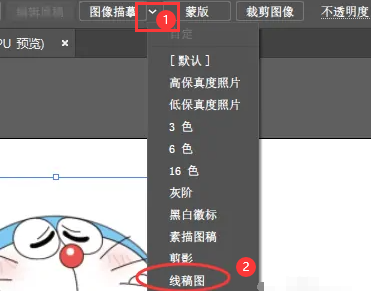
5.然后,彩片将被转换成黑白线条画。如果您想单独编辑线条画的内容,只需单击画布顶部的“扩展”按钮。
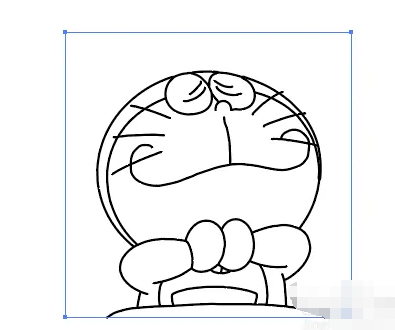
总结:
打开AI软件,新建一个画布,在需要转换成线稿的图片中拖拽;选中图片,点击画布顶部“图像描述”后面的下拉按钮,在弹出的窗口中点击“线描”,图片将转换为线描。
也就是illustrator(AI)如何把一张图片变成线稿?AI快速把图片变成黑白线稿教程!“相关内容。希望以上内容能对各位朋友有所帮助。下次见~












































